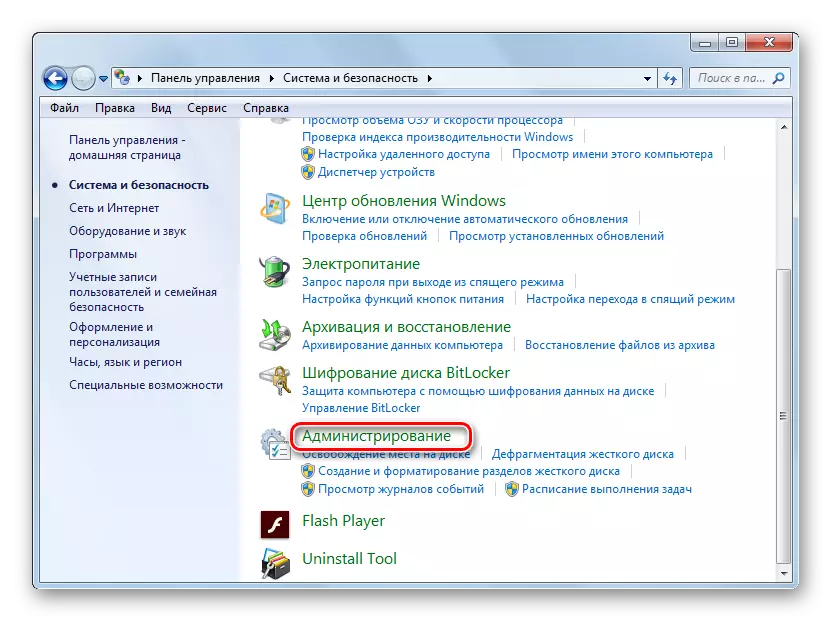将打印机连接到计算机后,用户可能会遇到其PC根本看不到它的情况,并且不显示列表中的可用设备。当然,在这种位置,关于使用用于打印文档以进行预期目的和语音的位置。让我们弄清楚如何在Windows 7中解决指定的问题。
方法2:打印服务激活
计算机未看到打印机的原因可以取消激活打印服务。那应该包括在内。
- 在“系统和安全性”部分中的“控制面板”中,在“管理”部分上移动。
- 在实用程序列表中,查找“服务”捕捉的名称,然后单击它。
- 打开所有系统服务的列表。要在其中丢失,请单击名称“名称”列。因此,您以字母顺序构建一个列表。现在,您可以更轻松地找到其中的“打印管理器”项目。当您找到它时,请注意状态列中的值。如果有一个参数“Works”,则服务正在运行。如果有空 - 它会停止。在后一种情况下,需要运行它,以便系统可以看到打印机。
- 单击“打印管理器服务名称”。
- 在从“运行类型”下拉列表中打开的“属性”窗口中,选择“自动”。然后单击“应用”和“确定”。
- 现在,返回主“服务管理器”窗口,选择“打印管理器”名称和左侧的界面,单击“开始...”项。
- 将执行激活过程。
- 完成后,将启动“Print Manager”。在“状态”字段中,它在前面将静置“Works”,您的计算机现在将看到连接的打印机。

计算机没有看到打印机的原因有很多因素。但如果原因在于没有处于设备的物理分解或不正确的网络设置,很可能,问题将能够通过重新安装驱动程序或激活相应的系统服务来解决问题。